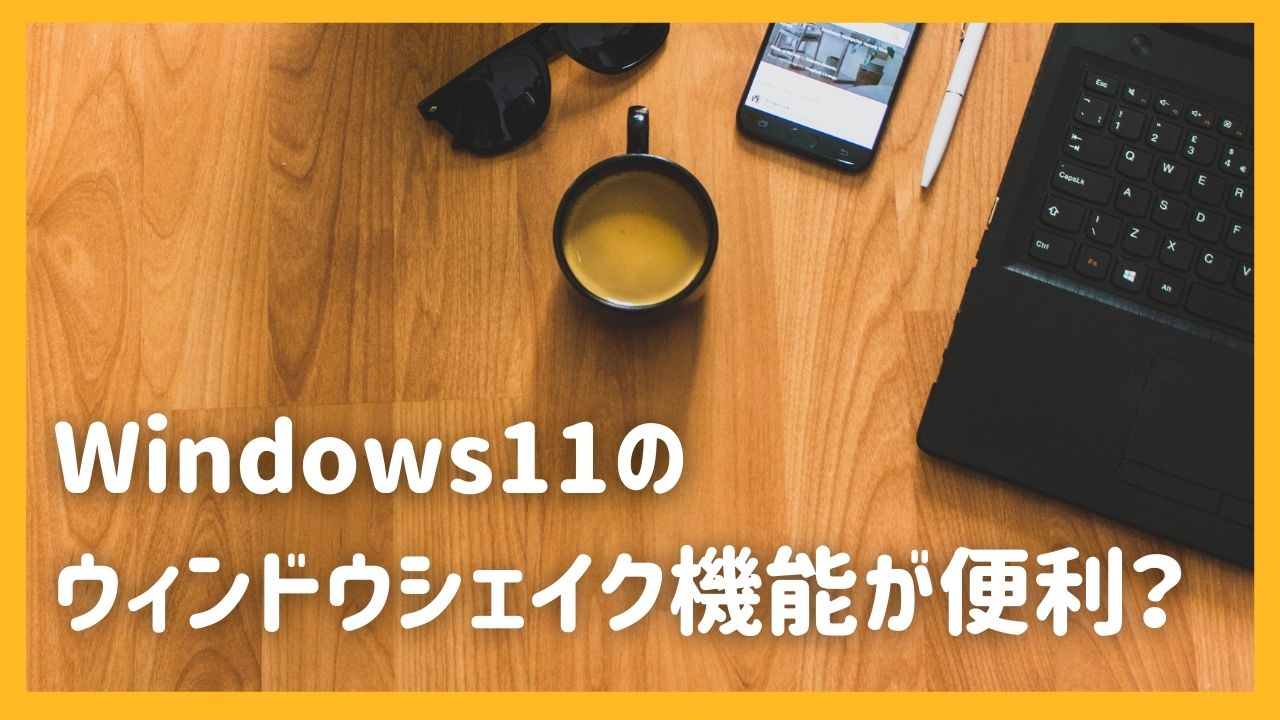ウインドウを振って最小化させる機能を紹介します。
ウィンドウズエアロ(Windows Aero)の一機能で、エアロシェイク(Aero Shake)といいます。
Windows7 から採用されたようです。
その頃の筆者はマルチタスクしてなかったので使わない機能でした。
でも最近は、多くのウインドウを開いているので、便利な機能だと思います。
エアロシェイク(Aero Shake)
ウィンドウズエアロ(Windows Aero)とは、Windows Vista から採用されたグラフィカルユーザインタフェース(GUI)です。
内容は、Aero Glass、Aero Snap、Aero Shake、Aero Peek など多岐に亘り、ウィンドウズの視認性や操作性に係わっています。
エアロシェイク(Aero Shake)は、ウインドウのタイトルバーを掴んだ状態でマウスをシェイク(振ったり揺らしたり)すると、その掴んでいるウインドウ以外の全てのウインドウが非表示(最小化)になる機能です。
Windows11は、デフォルトでこの機能が無効になっています。
どうやらあまり使われていない機能になっているようです。
タイトルバーウィンドウのシェイクを使う
Windows11では、設定に「タイトルバーウィンドウのシェイク」の項目があり、オンオフ切替ができます。
「タイトルバーウィンドウのシェイク」をオンにする
「スタートボタン」から「設定」をクリックします。
「設定」画面から、「システム」の「マルチタスク」をクリックします。
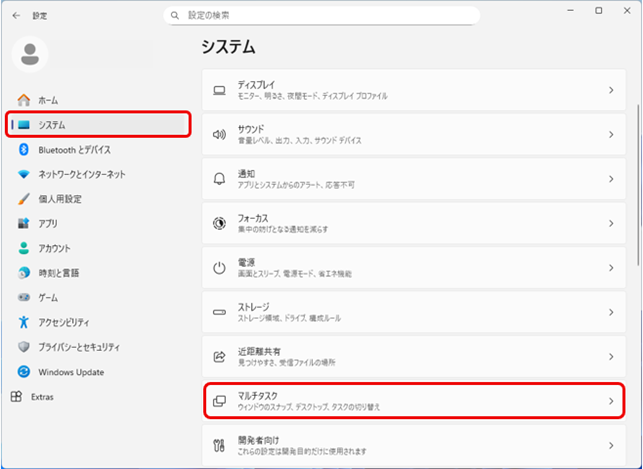
「タイトルバーウィンドウのシェイク」をオンにします。
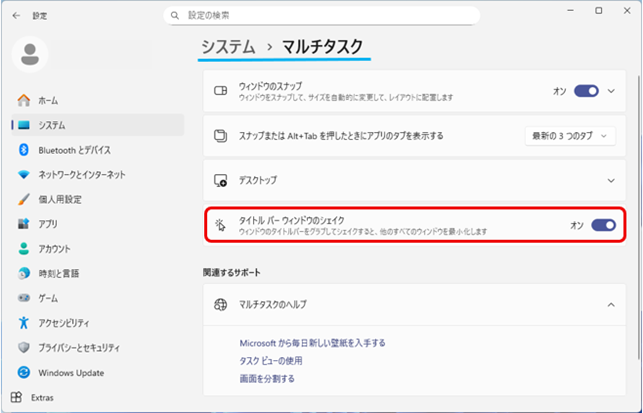
ちなみに「タイトルバーウィンドウのシェイク」項目には説明があります。
「ウインドウのタイトルバーをグラブしてシェイクすると、他の全てのウインドウを最小化します」
「タイトルバーウィンドウのシェイク」の使い方
では、説明のとおりにやってみます。
・ウインドウのタイトルバーをグラブして
(マウスでタイトルバーをクリックして掴んだままで)
・シェイクする
(振ったり揺らしたりする)
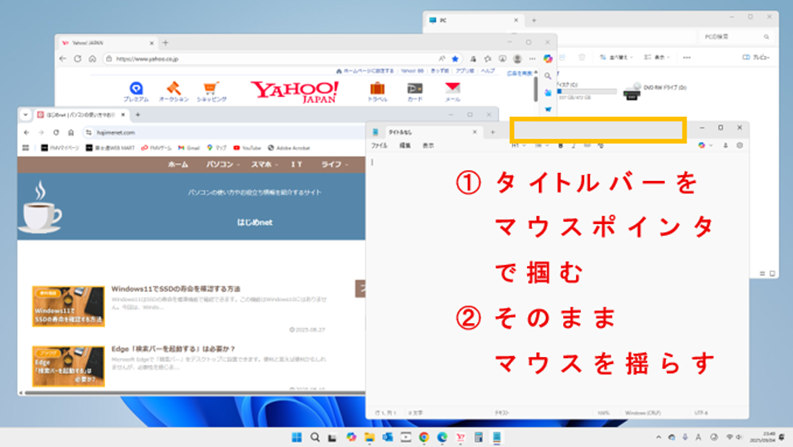
・他の全てのウインドウを最小化します
(その掴んでいるウインドウ以外の全てのウインドウが最小化される)

もう一度同じウインドウをシェイクすると、他のウインドウが元に戻ります。
おわりに
Windows11の「タイトルバーウィンドウのシェイク」の使い方を紹介しました。
多くのウインドウを使うようになるとウィンドウシェイク機能は便利です。
使ってみると楽になりそうです。
この記事が参考になれば幸いです。